Cómo arreglar la música desaparecida de iPhone después de la actualización de iOS 12
"Después de la actualización entré en la aplicación de música yla biblioteca estaba vacía En una investigación más a fondo, descubrí que iTunes estaba reportando mi otro almacenamiento a aproximadamente 22 GB. Por lo tanto, parece que la música todavía está allí ocupando un montón de espacio, pero la aplicación de Música ha perdido la pista de todo ".
La última actualización de iOS 12 trae toneladas de nuevoscaracterísticas para sus dispositivos basados en iOS, incluyendo iPads y iPhones. Con estas nuevas funciones, ahora puede hacer más tareas en su dispositivo con mayor eficiencia. Las nuevas formas de compartir elementos, el teclado y las mejoras de la aplicación de la cámara son solo algunas de las muchas características que la actualización pone de relieve.
Si bien la actualización ha sido buena para muchos usuarios,Algunos usuarios se quejan de la actualización de la música perdida del iPhone. Las pistas de música de estos usuarios "iPhones han desaparecido repentinamente y, por lo tanto, no pueden reproducir sus canciones favoritas que guardaron en sus teléfonos. Si usted es uno de estos usuarios, le agradaría saber que existen algunas formas disponibles para reparar la música desaparecida después de iOS 12.3 / 12.2 / 12.1 / 12 en el iPhone XS / XS MAS / XR / X / XS / X Plus / 8/7/6/6 Plus / 5s, iPad.
- Parte 1. Arreglos básicos para iPhone actualizar Lost Music
- Parte 2. ¿Cómo recuperar la música perdida de iPhone / iPad después de la actualización de iOS?
Parte 1. Arreglos básicos para iPhone actualizar Lost Music
Los primeros métodos aquí son muy básicos, pero funcionan y debes seguirlos antes de pasar a métodos más complicados a continuación.
1. Asegúrese de que la opción Mostrar música de Apple en iPhone / iPad esté activada
Lo primero que necesitas verificar en tu iOSEl dispositivo es si el servicio de música de Apple está habilitado. Si no lo está, es posible que no veas todas las pistas de música en tu dispositivo. Es bastante fácil activar el servicio de Apple Music en un dispositivo iOS y lo siguiente es cómo lo haces.

Inicie la aplicación de configuración en su dispositivo iOS y diríjase a Música y active la opción que dice Mostrar música de Apple. Espere un tiempo y sus pistas de música estarán disponibles en su dispositivo.
Así es como recuperas las pistas de música eliminadas de la actualización del iPhone en tu dispositivo.
2. Reiniciar / Forzar Reinicia tu iPhone
A veces, su iPhone necesita ser duro o forzado para reiniciarse, y este truco funciona para solucionar una serie de problemas en los iPhones. Lo siguiente es cómo puedes forzar el reinicio de tu iPhone.
iPhone 6s o inferior: presione los botones "Inicio" y "Dormir / Activar" simultáneamente hasta que no se muestre el logotipo de Apple.
iPhone 7/7 Plus: mantenga presionados los botones "Suspender / Activar" y "Bajar volumen" hasta que aparezca el logotipo de Apple, lo que indicará que su iPhone ha pasado al modo de reinicio.
iPhone 8/8 Plus / X / XS / XR: Presione y suelte el botón "Subir volumen" rápidamente. Haga lo mismo con el botón "Bajar volumen". Mantenga presionado el botón de encendido hasta que el logotipo de Apple no aparezca en la pantalla.

Abra la aplicación Música y vea si sus pistas de música ahora están disponibles.
3. Comprobar si la música perdida ocupa espacio en iPhone
A veces los archivos de música pueden haberse escondidoellos mismos, pero aún existen en tu iPhone y todo lo que tienes que hacer es encontrarlos. Desafortunadamente, no hay una forma directa de encontrar tales archivos de música ocultos en su dispositivo. Sin embargo, iTunes le permitirá encontrar esos elementos y la siguiente es cómo.
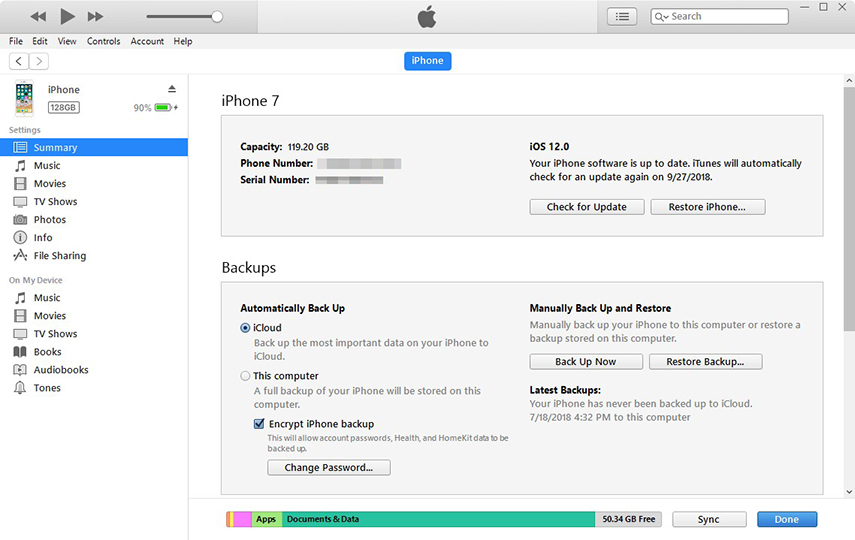
Conecta tu iPhone a tu computadora y ejecutala aplicación de iTunes. Haga clic en su dispositivo y vea si el "Otro" medio está ocupando algún espacio de memoria, especialmente la misma cantidad de espacio de memoria que sus archivos de música. Si es así, haga clic en Copia de seguridad ahora en la aplicación y hará una copia de seguridad de su iPhone. Luego, haga clic en Restaurar iPhone para restaurar la copia de seguridad y sus archivos de música estarán disponibles en su dispositivo.
Parte 2. ¿Cómo recuperar la música perdida de Apple desde iPhone / iPad después de la actualización de iOS?
Si los métodos anteriores no funcionaron para usted, puede intentar los siguientes métodos que le ayudarán a recuperar los archivos de música en su dispositivo iOS.
1. Redownload Music en iPhone
Si sus archivos de música se almacenan en otro lugar ysimplemente no están presentes en su dispositivo, simplemente puede volver a descargarlos en su iPhone o iPad. Una aplicación como iTunes te permitirá hacer eso. Agrega todas tus pistas de música a iTunes y sincroniza tu iPhone con él.
2. ¿Recuperar música desaparecida en iPhone sin respaldo?
Si aún no tiene una copia de seguridad de su iPhone y aún desea recuperar los archivos de música, necesitará usar una aplicación de terceros para poder hacer el trabajo.
Existe un software llamado Tenorshare UltData que le permite recuperar muchos tipos de archivos, incluidos los de música para dispositivos iOS. Es una solución de recuperación de datos todo en uno para dispositivos iOS.
Paso 1: descargue y ejecute el software en su computadora. Conecte su dispositivo iOS a su computadora y seleccione Recuperar desde dispositivo iOS en la parte superior del software.
Paso 2: En la pantalla que sigue, seleccione Música en la pantalla que sigue y haga clic en Iniciar escaneo.

Paso 3: Marque los archivos de música que desea recuperar y haga clic en Recuperar. Los archivos seleccionados se recuperarán en su dispositivo.

3. ¿Cómo recuperar música eliminada en iPhone desde iTunes Backup?
Si actualizaste iPhone y perdiste fotos y videos.pero solo unos pocos y no todos, puede restaurarlos desde la copia de seguridad de iTunes de su dispositivo iOS. En el procedimiento estándar, si desea restaurar ciertas fotos y videos, se le solicitará que restaure una copia de seguridad completa. que seguramente no querrá hacer ya que solo desea recuperar el contenido perdido y no todo.
Si tu preocupación es que has actualizado el iPhone y lo has perdido.música pero no todo eso, entonces puede restaurar el resto de los archivos de música desde su copia de seguridad de iTunes. Desafortunadamente, el método estándar de restauración eliminará las pistas de música existentes en su iPhone.
Sin embargo, UltData le permitirá restaurar selectivamente archivos de música desde una copia de seguridad de iTunes y veremos cómo hacerlo:
Paso 1: descargue e inicie el software en su computadora. Conecte su iPhone a su computadora, haga clic en Recuperar desde el archivo de copia de seguridad de iTunes, elija la copia de seguridad y haga clic en Iniciar escaneo.

Paso 2: Seleccione los archivos que desea recuperar y haga clic en Recuperar. Las pistas de música que seleccionó en el software se recuperarán en su iPhone.

4. ¿Cómo descargar música de iPhone faltante desde iCloud Backup?
Si las pistas de música que faltan en su iPhone están en una de sus copias de seguridad de iCloud, puede restaurar esas pistas desde la copia de seguridad utilizando el software UltData. A continuación se muestra cómo puede hacer eso.
Paso 1: Descarga y abre el software en tu computadora. Conecte su iPhone a su computadora, haga clic en Recuperar desde iCloud Backup File en la parte superior e inicie sesión en su cuenta de iCloud.

Paso 2: Elija una copia de seguridad de iCloud y haga clic en Siguiente.
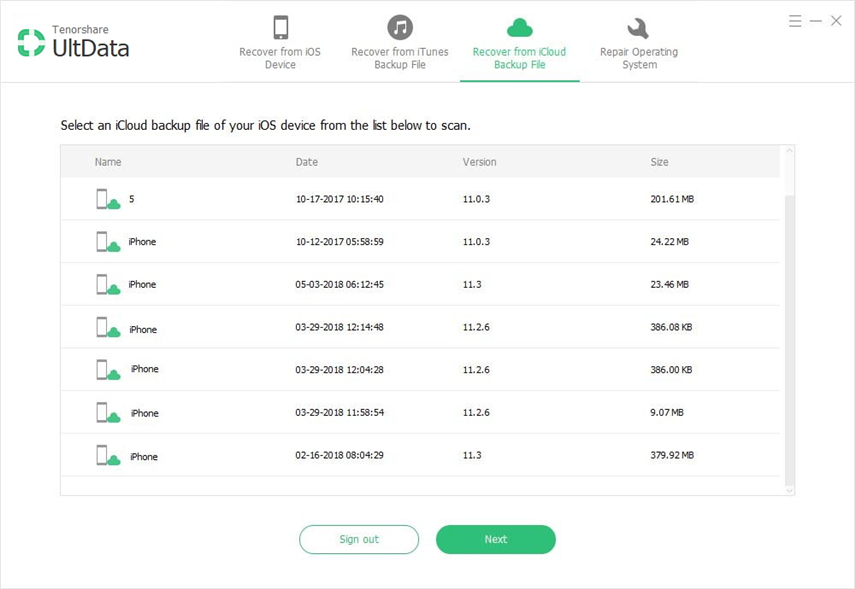
Paso 3: en la siguiente pantalla, elija lo que desea recuperar y haga clic en Siguiente.

Paso 4: Seleccione los archivos a recuperar y haga clic en Recuperar. Hay que ir Los archivos de música seleccionados se extraerán de la copia de seguridad de iCloud y se restaurarán en su iPhone.

Conclusión
Esperamos que la guía anterior lo ayude a solucionar el problema de la actualización de la música de iOS 12 en su iPhone y iPad. Como puede ver claramente, UltData ofrece la mayor flexibilidad para recuperar archivos en sus dispositivos iOS.






![[Las 6 soluciones principales] iPhone Notes desapareció después de la actualización de iOS 12](/images/ios-12/top-6-solutions-iphone-notes-disappeared-after-ios-12-update.jpg)


